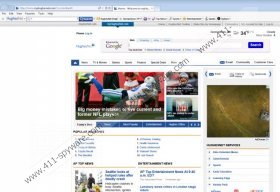HughesNet Toolbar Manual de Remoção
Muitos usuários de computador mantém HughesNet Toolbar no sistema porque oferece acesso instantâneo ao correio, motor de busca, notícias e até mesmo a mais recente previsão. No entanto, nem tudo é tão perfeito sobre esse plugin para o navegador. Verificou-que pode mudar seu endereço de Home Page se você fizer não desmarque a caixa de seleção próximo "Fazer home.myhughesnet.com minha página inicial". como você pode ver, os usuários de computador são informados sobre esta atividade; assim, não é um ato ilegal. No entanto, você ainda deve considerar se você realmente deseja manter esta aplicação no seu sistema, porque vai fornecer anúncios juntamente com os resultados da pesquisa. Se você não quiser vê-los, a única maneira de detê-los é apagar HughesNet Toolbar do sistema.
Definitivamente, você vai notar a presença de HughesNet Toolbar em seu sistema. Mesmo que é um plugin de navegador antigo, muitas pessoas ainda mantém isso no sistema porque permite que eles acessem seus emails, motor de busca, notícias, previsão do tempo, jogos, mapas e ainda mais. Concordamos que essa barra de ferramentas pode parecer como uma aplicação muito útil; no entanto, isso não significa que você pode usá-lo descuidadamente. HughesNet Toolbar usa motores de busca Google e pergunte mas você ainda pode ver alguns anúncios. Você deve saber que estes anúncios podem ser perigosos no sentido que eles podem levá-lo para possíveis ameaças. Assim, se você decidir manter HughesNet Toolbar em seu sistema, você deve definitivamente ignorar todos os anúncios e definitivamente não clicar neles.
O que é mais, é muito provável que HughesNet Toolbar irá recolher algumas informações sobre suas atividades de navegação. No entanto, você pode parar isso, se você removê-lo completamente do sistema. Naturalmente, estes dados são pessoais e você não precisará me preocuparia muito com esta atividade. Programas similares reunir esses dados como seu histórico de navegação e o conteúdo que você acessa informações semelhantes; assim, HughesNet Toolbar pode agir da mesma maneira.
Felizmente, não é difícil de apagar este plugin para o navegador do sistema. Se você quiser fazer isso, você só precisa seguir o guia de remoção manual. Role para baixo e você vai encontrá-los. Além disso, você deve saber que é possível apagar automaticamente o HughesNet Toolbar. No entanto, você terá que adquirir uma ferramenta de remoção de malware confiável. Não hesite em tentar um scanner gratuito SpyHunter. Você pode baixá-lo clicando no botão de Download abaixo. Depois que a verificação for concluída, você preenche o encontrar para fora se há não há ameaças no seu PC.
HughesNet Toolbar remoção
Windows XP
- Abra no menu de iniciar .
- Selecione painel de controle .
- Clique em Adicionar ou remover programas .
- Clique sobre a aplicação e selecione remover .
Windows 7 e Vista
- Clique no botão Start para abrir o menu.
- Selecione painel de controle .
- Clique em desinstalar um programa .
- Botão direito do mouse em HughesNet Toolbar e selecione remover .
Windows 8
- Acesso menu de Metro UI .
- Botão direito do mouse no fundo .
- Selecione todos os apps .
- Localizar painel de controle e clique It .
- Selecione desinstalar um programa .
- Botão direito do mouse sobre a aplicação e selecione desinstalar .
Internet Explorer
- Lançamento seu navegador e toque em Alt + T.
- Vá em opções de Internet e clique na guia Geral
- Digite sua URL homepage e clique em OK .
Mozilla Firefox
- Abra o navegador e toque em Alt + T simultaneamente.
- Selecione opções .
- Clique na guia Geral
- Digite sua URL homepage no campo perto página inicial . Clique em OK .
Google Chrome
- Lançamento seu navegador e toque em Alt + F .
- Selecione Configurações .
- Na inicialização no , Marcos abrir uma página específica ou conjunto de páginas . Clique em Set páginas .
- Insira uma nova URL e clique em OK .
- Na seção aparência , casa de Show marca botão e clique em alterar .
- Adicionar/alterar endereço e clique em OK .
HughesNet Toolbar Instantâneos da Tela: